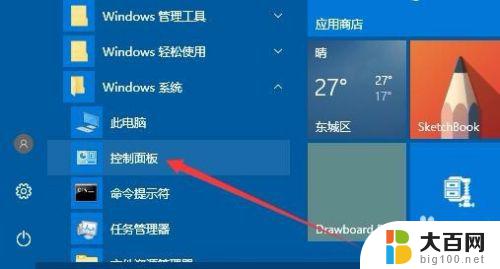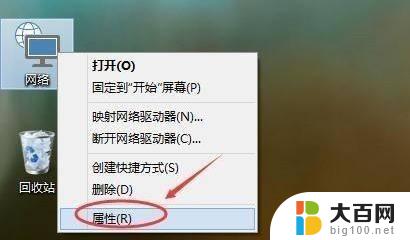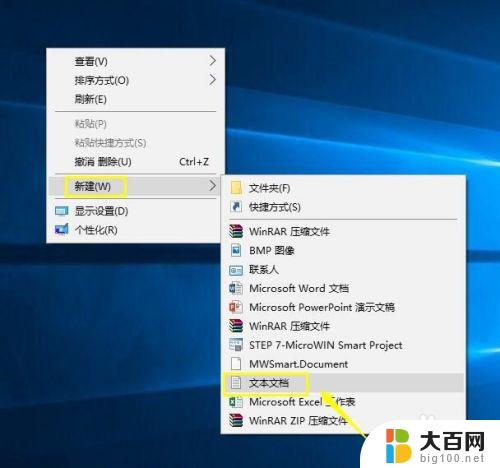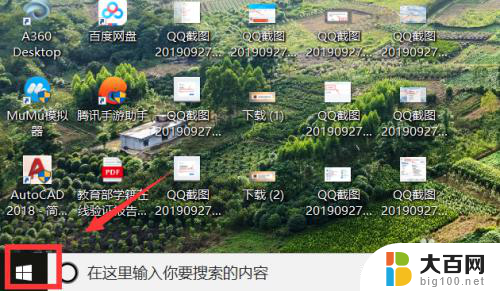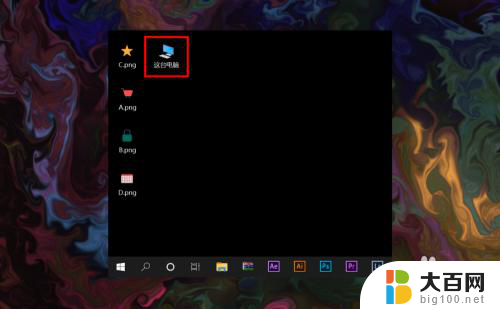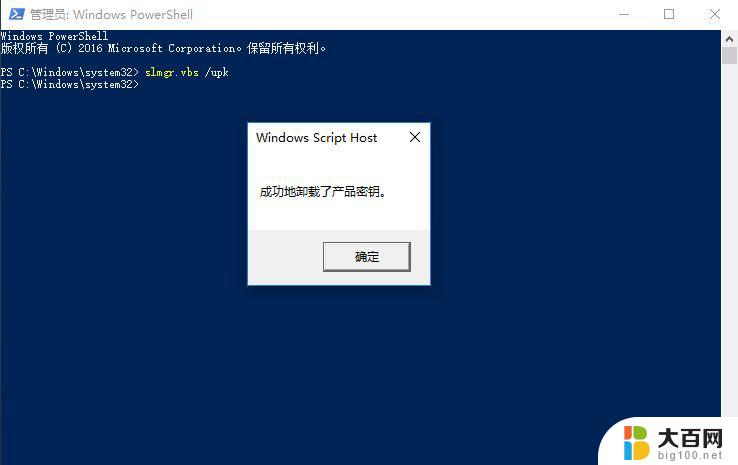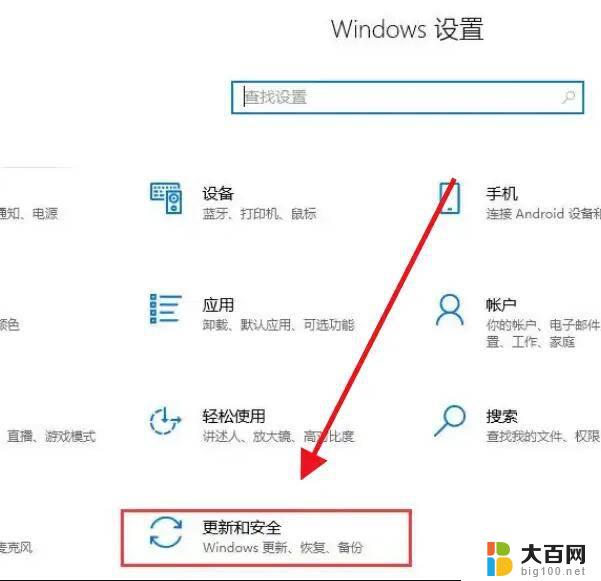win10怎样关闭家庭组 如何禁用Win10家庭组服务
win10怎样关闭家庭组,Win10的家庭组是一个非常方便的功能,它允许用户在家庭网络中共享文件、打印机和其他设备,有时候我们可能需要关闭家庭组,或者禁用其中的某些服务。关闭家庭组可以帮助我们保护个人隐私,或者解决一些网络连接问题。如何关闭Win10的家庭组呢?本文将介绍一些简单的方法,帮助您完成这个操作。无论是为了保护隐私还是解决问题,关闭家庭组都是一个值得尝试的选项。
具体步骤:
1.在Windows10桌面,右键点击“此电脑”图标,在弹出的菜单中选择“管理”菜单项
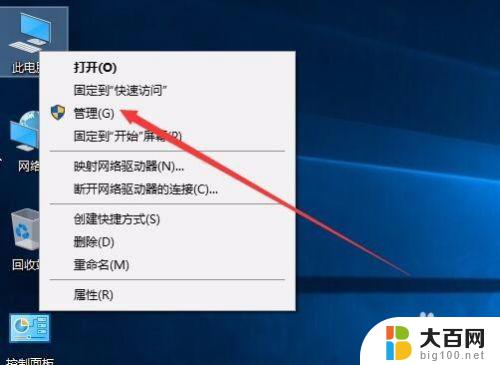
2.这时会打开“计算机管理”窗口,在左侧边栏找到“服务和应用程序”一项。点击展开该菜单后找到“服务”菜单项
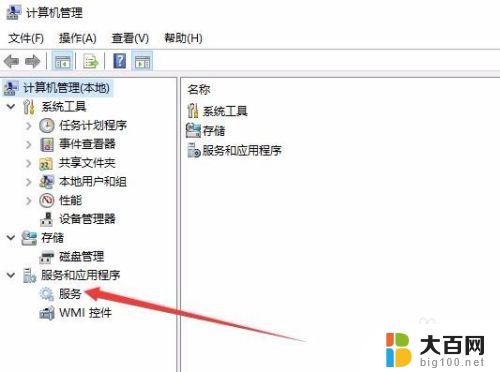
3.点击服务菜单项后,在右侧窗口中会显示出系统所有服务,找到“HomeGroup Listener”服务项
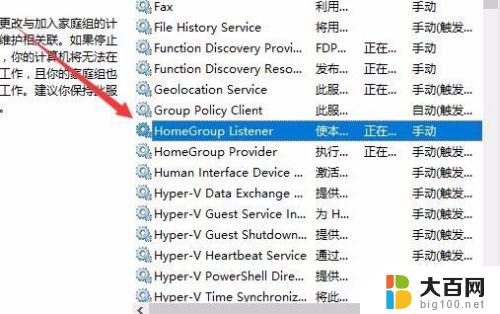
4.双击HomeGroup Listener服务项后,打开HomeGroup Listener的属性窗口,点击其窗口上的“停止”按钮
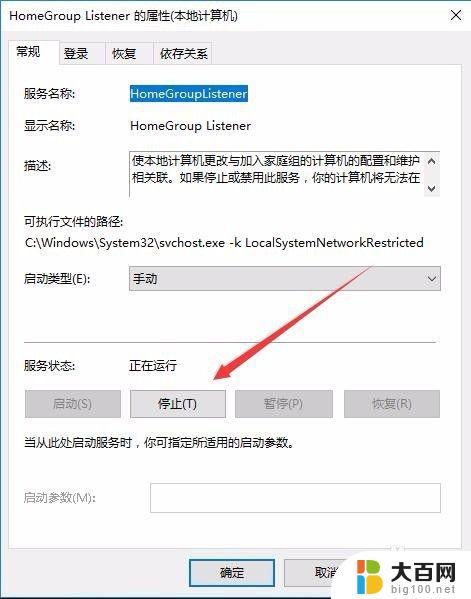
5.接下来在启动类型下拉菜单中选择“禁用”菜单项,最后点击确定按钮
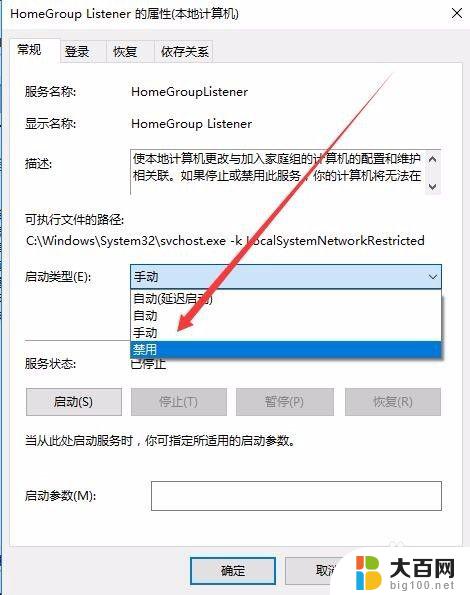
6.回到服务列表项后,找到HomeGroup Provider服务项,同时双击该服务项
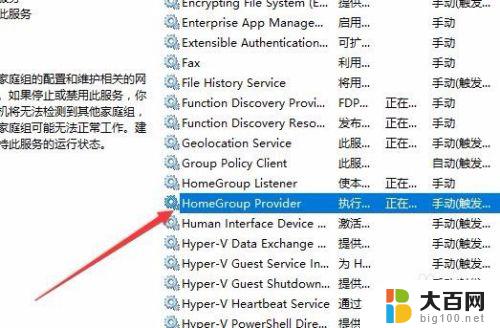
7.在打开的HomeGroup Provider属性窗口中点击“停止”按钮,停止该服务
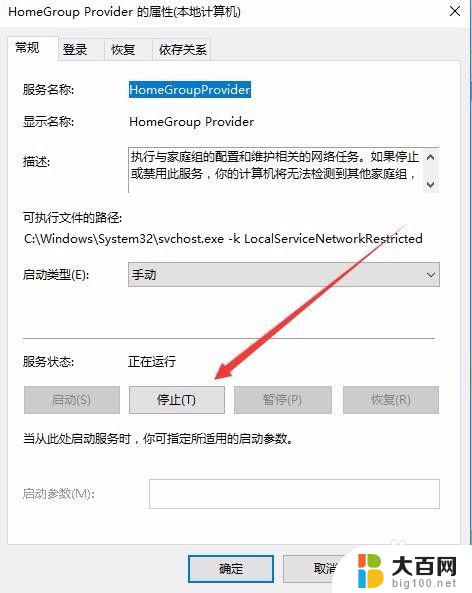
8.接下来再点击启动类型下拉菜单,在菜单中选择“禁用”菜单项。最后点击确定按钮,重新启动电脑后,家庭组服务就不会再自动启动了,已关闭了家庭组服务。
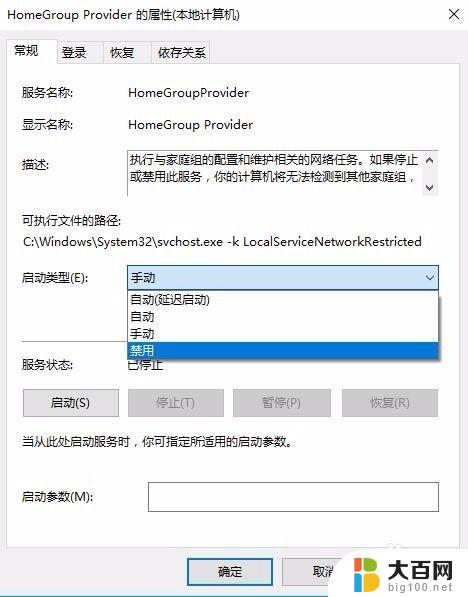
以上就是Win10如何关闭家庭组的全部内容,如果您需要,可以按照本文所述的步骤进行操作,希望本文对您有所帮助。